Protel 99se设计电路及PCB实例
- 格式:doc
- 大小:3.00 MB
- 文档页数:9



2130011 0010 1010 1101 0001 0100 10111第2章电路原理图设计基础2.1.1电路原理图的设计步骤 2.1.1 印刷电路板设计的一般步骤 2.1.2 2.1.2 电路原理图设计的一般步骤2.2 图纸设置2.2.1 Document Options对话框2.2.22.2.2 图纸的大小与形状 2.2.3 图纸的网格2.2.42.2.4 图纸颜色 2.2.52.2.5 图纸边框 2.2.6 图纸标题栏2.3 光标设置32第2章电路原理图设计基础30011 0010 1010 1101 0001 0100 10113第2章电路原理图设计基础2.1.1电路原理图的设计步骤2.1.1 印刷电路板设计的一般步骤电路原理图设计(Sch ):利用Protel Protel 99 SE99 SE的原理图设计系统,绘制完整的、正确的电路原理图。
产生网络表:根据电路原理图产生元件连接关系的文本文件。
印刷电路板设计(PCB ):2134第2章电路原理图设计基础2.1.2 电路原理图设计的一般步骤2130011 0010 1010 1101 0001 0100 10115第2章电路原理图设计基础2.2 图纸设置2.2.1 Document Options对话框图纸设置主要是在Document Options对话框中进行。
欲打开Document Options 对话框,首先要新建或打开一个原理图文件。
第一种方法(新建原理图文件):①在视图窗口打开Documents 文件夹。
②在窗口的空白处单击鼠标右键,在快捷菜单中选择New 。
图 2.2 新建文件的步骤2130011 0010 1010 1101 0001 0100 10116第2章电路原理图设计基础③系统弹出New Document对话框,在对话框中选择 Schematic DocumentSchematic Document图标,而后单击Ok 按钮。
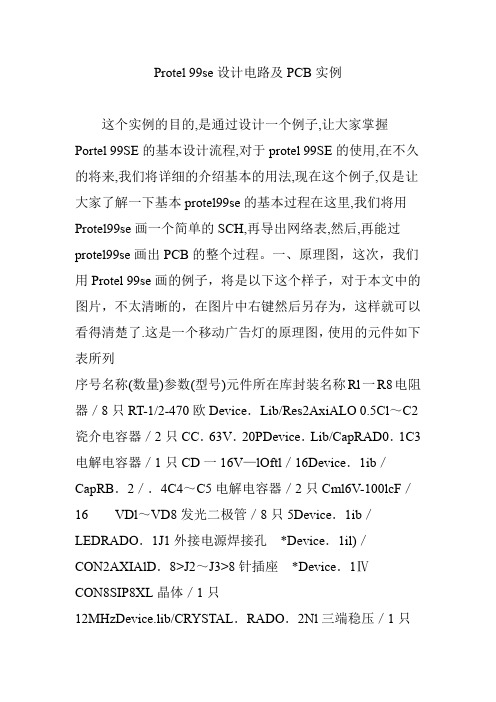
Protel 99se设计电路及PCB实例
这个实例的目的,是通过设计一个例子,让大家掌握Portel 99SE的基本设计流程,对于protel 99SE的使用,在不久的将来,我们将详细的介绍基本的用法,现在这个例子,仅是让大家了解一下基本protel99se的基本过程在这里,我们将用Protel99se画一个简单的SCH,再导出网络表,然后,再能过protel99se画出PCB的整个过程。
一、原理图,这次,我们用Protel 99se画的例子,将是以下这个样子,对于本文中的图片,不太清晰的,在图片中右键然后另存为,这样就可以看得清楚了.这是一个移动广告灯的原理图,使用的元件如下表所列
序号名称(数量)参数(型号)元件所在库封装名称Rl一R8电阻器/8只RT-1/2-470欧Device.Lib/Res2AxiALO 0.5Cl~C2瓷介电容器/2只CC.63V.20PDevice.Lib/CapRAD0.1C3电解电容器/1只CD一16V—lOftl/16Device.1ib/CapRB.2/.4C4~C5电解电容器/2只Cml6V-100lcF/16VDl~VD8发光二极管/8只5Device.1ib/LEDRADO.1J1外接电源焊接孔*Device.1il)/
CON2AXIAlD.8>J2~J3>8针插座*Device.1Ⅳ
CON8SIP8XL晶体/1只
12MHzDevice.lib/CRYSTAL.RADO.2Nl三端稳压/1只
7805Device.lib/CON3T0—92BN2单片机/1片8051InteL/D —intel.1ih/'8051DIP40。


Protel 99se设计电路及PCB实例
这个实例的目的,是通过设计一个例子,让大家掌握Portel 99SE的基本设计流程,对于prot el 99SE的使用,在不久的将来,我们将详细的介绍基本的用法,现在这个例子,仅是让大家
了解一下基本protel99se的基本过程
在这里,我们将用Protel99se画一个简单的SCH,再导出网络表,然后,再能过protel99se画出PCB的整个过程。
一、原理图,这次,我们用Protel 99se画的例子,将是以下这个样子,对于本文中的图片,不太清晰的,在图片中右键然后另存为,这样就可以看得清楚了.
这是一个移动广告灯的原理图,使用的元件如下表所列
序号名称(数量) 参数(型号) 元件所在库封装名称
Rl一R8 电阻器/8只RT-1/2-470欧Device.Lib/Res2 AxiALO 0.5
Cl~C2 瓷介电容器/2只CC.63V.20P Device.Lib/Cap RAD0.1
C3 电解电容器/1只CD一16V—lOftl
/16
Device.1ib/Cap RB.2/.4
C4~C5 电解电容器/2只Cml6V-100lcF/16
VDl~V
D8
发光二极管/8只 5 Device.1ib/LED RADO.1 J1 外接电源焊接孔* Device.1il)/CON AXIAlD.8
2
>J2~J3 >8针插座* Device.1ⅣCON8 SIP8
XL 晶体/1只12MHz Device.lib/CRYST
AL.
RADO.2
Nl 三端稳压/1只7805 Device.lib/CON3 T0—92B
N2 单片机/1片8051 InteL/D—intel.1
ih/'8051
DIP40
一、用Portel 99se/98原理图,这次,我们用Protel 99se画的例子,将是以下这个样子,对于本文中的图片,不太清晰的,在图片中右键然后另存为,这样就可以看得清楚了.
(1)绘制原理图
1)设置图纸大小—启动Protel 98一单击界面左边“EDA选项卡”中的【Sch】项(或者菜单栏中File—New—Sch图标)一获得默认B型工程图纸。
在工程图纸中单击鼠标右键一单击快捷菜单栏中Document Options选项一出现Doc ument Options对话框如图2所示。
要求用户自定义工程图纸大小,宽/高为:540/270,留下工程图纸的边框,其余如明细表、参考区域均去掉,设置完毕后按【0K】。
最后单击在菜单栏中File-save,存档文件名qwqw.sch,放置于桌面以“PCB设计实例”命名的文件夹中
Document Options对话框
8051元件的放置
同理,在Library中一找到Device库,进行其他元件的放置。
3)元件调整与连线——对所放置的元件进行调整,然后在工程图纸中单击鼠标右键-单击快捷菜单栏中。
Place Wire选项一进行电气电路连接线的连接。
设计完好的电路原理图如下图所示。
设计完好的电路图
1)设置零件的封装形式——在设计电路原理图时,可以不考虑元件的封装形式,但是,若要将该原理图制作成PCB,则必须确定每个元件的封装形式。
现以8051元件为例加以说明,双击此元件,出现其属性对话框,在FootPrint栏里添上“DIP40'’,然后点击【OK】按钮即可,这样它的封装形式就设置好了。
其他零件的封装形式如上表所示依次类推。
8051元件的封装形式设置如图下图所示。
2)生成网络表——网络表是连接原理图和PCB的重要环节。
在设计窗口中单击鼠标右键一在弹出的菜单中选择Creat Netlist一得到Netlist
Creation对话框一【OK】,系统就会直接在当前文件夹中生成名为:qwqw.net的网络表,如下图所示。
(3)引入网络表与零件布局
1)PCB尺寸的设置—单击界面左边“EDA选项卡”中的PCB项一获得PCB设计工作界面,在界面中单击鼠标右键一选择快捷菜单栏中Options-board Options-出现Document O ptions对话框。
要求将Measurement Unit栏设为:Metric(米制),将Snap栏设为:5mm,Visible1栏设为:5mm,Visible l栏设为:lOmm,设置完毕按【OK】按钮。
单击PCB设计工作界面下方的KeepOut标签一单击菜单栏中【Place】一Dimension 选项,设计长为:80mm,宽为:50mm的度量标尺。
在:PCB工作界面中单击鼠标右键一出现快捷菜单栏一选择Place Track,以度量标尺为依据规划出PCB的尺寸(80mm×50mm)。
PCB尺寸的设置如图所示。
2)引入网络表——PCB尺寸设置好后,选择PCB工作界面中的“Bot”标签。
单击菜单栏中D esign-Netlist-获得Load/Folward Annotate Netlist对话框,单击Browse-在桌面PCB 实训文件夹”中选中“qwqw.net文件”且双击,便引入如图所示的网络表。
3)自动布局—在上图中,单击Execute图标一菜单栏中"Tools-Auto Place-Autoplace Pre ferences对话框中按【OK】按钮,进行自动布局,完毕后保存得到如下图所示
4)手工调整—由上图可见,自动布局效果并不理想。
由手工调整的PCB图如下图所示。
(4)规则设置与布线
1)规则设置——在PCB界面中单击鼠标右键一在快捷菜单中单击Rules一得到Design R ules对话框,在该对话框中可对布线宽度、布线层等参数进行设置,这里设计的是单面印制板,则选择Routing Layers项,在Routing Layers Rule对话框中,将“T”栏设置为“N ot Used'’,“B”栏设置为“Any'’,表示只对底层进行布线,其余使用系统的默认设置,然后按【OK】按钮。
2)自动布线——选择菜单中的Auto Route中的All选项,系统将自动根据设置进行布线,布线结果如下图所示。
OK,到了这一步,一张PCB图已经画好了,拿到这张图,我们就可以到线路板厂去制作PCB 板了
</Script>。